Si të shkruani shënime në OneNote 2013 në Android

Mësoni si të shkruani shënime në OneNote 2013 në Android me krijimin, hapjen dhe regjistrimin e shënimeve. Aplikoni strategji efektive për menaxhimin e shënimeve tuaja.
Mjeti AutoSum është në grupin "Editing Excel 2016" në skedën "Home" të shiritit. Kërkoni simbolin grek të sigmës. Ky mjet i vogël ia vlen peshën e tij në ar kur bëhet fjalë për futjen e funksioneve.
Përveç futjes së funksioneve SUM, AVERAGE, COUNT, MAX ose MIN, ai gjithashtu zgjedh gamën më të mundshme të qelizave në kolonën ose rreshtin aktual që dëshironi të përdorni si argument të funksionit dhe më pas i fut ato automatikisht si argumenti i funksionit. .
Nëntë herë nga dhjetë, Excel zgjedh (me vijën e përkulur ose me vijë me pika në lëvizje) gamën e saktë të qelizave në total, mesatare, numërim, e kështu me radhë. Për rastin e dhjetë, ju mund ta korrigjoni manualisht diapazonin thjesht duke zvarritur treguesin e qelizës përmes bllokut të qelizave për të mbledhur.
Thjesht zgjidhni butonin AutoSum i ndjekur nga Shuma në menynë rënëse në skedën Home kur dëshironi të futni funksionin SUM në qelizën aktuale. Mënyra më e shpejtë për të zgjedhur këtë funksion është të shtypni Alt+= (tasti Alt plus simbolin e barabartë me në rreshtin e sipërm).
Nëse dëshironi të përdorni butonin AutoSum për të futur një funksion tjetër, si AVERAGE, COUNT, MAX, ose MIN, ju duhet të klikoni butonin e tij rënës dhe të zgjidhni emrin e funksionit të dëshiruar në menunë e tij kërcyese (kliko Numërimi Numrat në meny për të futur funksionin COUNT). Nëse zgjidhni komandën More Functions në këtë meny, Excel hap kutinë e dialogut Insert Function sikur të kishit klikuar butonin fx në shiritin e Formulës.
Në figurën e mëposhtme, shikoni se si të përdorni AutoSum për të totalizuar shitjet e Jack Sprat Diet Centers në rreshtin 3. Vendosni treguesin e celularit në qelizën E3 ku duhet të shfaqet totali i tremujorit të parë dhe më pas zgjidhni Shuma në listën rënëse AutoSum menu (ose shtypni Alt+=). Excel fut SUM (shenjën e barabartë dhe të gjitha) në shiritin e Formulës; vendos një kordon rreth qelizave B3, C3 dhe D3; dhe përdor diapazonin e qelizave B3:D3 si argument të funksionit SUM.

Për totalin e shitjeve në tremujorin e parë të Jack Sprat Diet Centers për rreshtin 3, kliko butonin AutoSum në qelizën E3 dhe më pas kliko Enter.
Tani shikoni fletën e punës pasi të keni futur funksionin në qelizën E3 (shih figurën e mëposhtme). Totali i llogaritur shfaqet në qelizën E3 ndërsa formula e mëposhtme e funksionit SUM shfaqet në shiritin e Formulës:
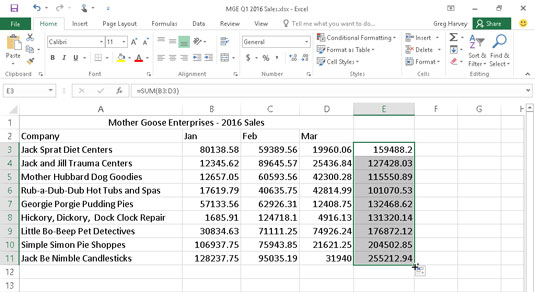
Fleta e punës me totalet e tremujorit të parë të llogaritur me AutoSum.
=SUM(B3:D3)
Pasi të keni futur funksionin për totalin e shitjeve të Qendrave dietike Jack Sprat, mund ta kopjoni këtë formulë në shitjet totale për kompanitë e tjera duke zvarritur dorezën e mbushjes poshtë kolonës E derisa të theksohet diapazoni i qelizave E3:E11 (siç tregohet).
Shikoni figurën e mëposhtme për të parë se si mund të përdorni AutoSum për të mbledhur shitjet e janarit për të gjitha Ndërmarrjet Mother Goose në kolonën B. Vendosni treguesin e qelizës në qelizën B12 ku dëshironi të shfaqet totali. Zgjidhni Sum në menynë rënëse të AutoSum, dhe Excel vendos kornizën rreth qelizave B3 deri në B11 dhe fut saktë diapazonin e qelizave B3:B11 si argumentin e funksionit SUM.
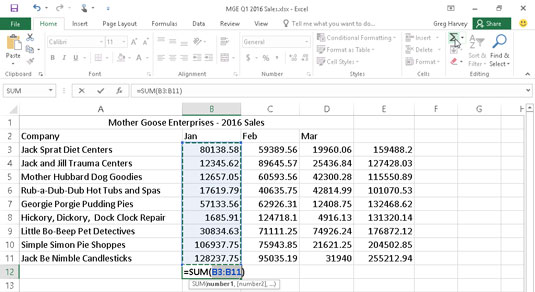
Zgjidhni AutoSum në qelizën B12 dhe klikoni Enter për të totalit të shitjeve të janarit për të gjitha kompanitë në kolonën B.
Në figurën e mëposhtme, shihni fletën e punës pas futjes së funksionit në qelizën B12 dhe përdorimit të veçorisë AutoFill për të kopjuar formulën në qelizat C12 dhe E12 në të djathtë. (Për të përdorur AutoPlotësimin, tërhiqni dorezën e mbushjes nëpër qeliza në të djathtë derisa të arrini në qelizën E12. Lëshojeni butonin e miut ose hiqni gishtin ose majë shkruesen nga ekrani me prekje.)
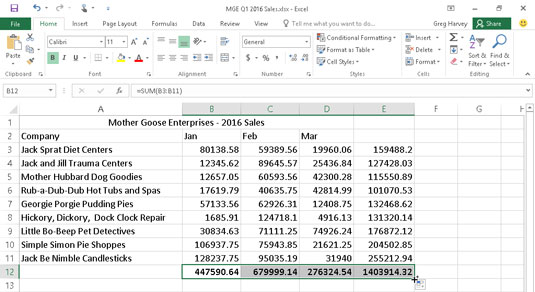
Fleta e punës pas kopjimit të formulave të funksionit SUM duke përdorur dorezën e mbushjes.
Mësoni si të shkruani shënime në OneNote 2013 në Android me krijimin, hapjen dhe regjistrimin e shënimeve. Aplikoni strategji efektive për menaxhimin e shënimeve tuaja.
Mësoni si të formatoni numrat në një varg teksti në Excel për të përfshirë informacione të sakta dhe tërheqëse për raportet tuaja.
Në Excel 2010, fshini të dhënat apo formatin e qelizave lehtësisht me disa metoda të thjeshta. Mësoni si të menaxhoni përmbajtjen e qelizave me opsione të ndryshme.
Zhvilloni aftësitë tuaja në formatimin e elementeve të grafikut në Excel 2007 përmes metodave të thjeshta dhe efikase.
Mësoni se si të rreshtoni dhe justifikoni tekstin në Word 2010 me opsione të ndryshme rreshtimi dhe justifikimi për të përmirësuar formatimin e dokumenteve tuaja.
Mësoni si të krijoni makro në Excel 2019 për të automatizuar komandat dhe thjeshtuar detyrat tuaja.
Mënyra vizuale dhe e shpejtë për të vendosur një ndalesë skedash në Word 2016 është përdorimi i vizores. Zbulo disa këshilla dhe truke për përdorimin e skedave në këtë program.
Mësoni si të formula boshtet X dhe Y në Excel 2007, duke përfshirë mundësitë e ndryshimit të formatimeve për grafikët e ndryshëm.
Eksploroni se si Excel mund t
Mësoni se si të përdorni veçorinë Find and Replace të Excel 2007 për të gjetur dhe zëvendësuar të dhëna në mënyrë efikase. Kjo udhëzues është e përshtatshme për të gjithë përdoruesit që dëshirojnë të rrisin produktivitetin e tyre.







